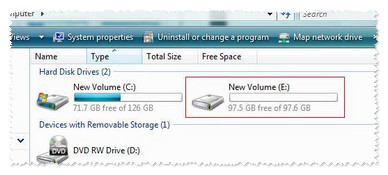Para conectar Windows XP/Vista/7/8/8.1 al objetivo iSCSI de Seagate Business NAS, siga este procedimiento:
Primero, descargue e instale la versión adecuada de iSCSI Initiator para su ordenador Windows.
Después, abra iSCSI Initiator desde el menú de inicio de Windows.
Windows XP:
- Haga clic en el menú de inicio de Windows y seleccione Todos los programas.
- Seleccione iSCSI Initiator en la lista.
Windows Vista / 7:
- Haga clic en menú de inicio de Windows y escriba iscsi initiator en el cuadro Buscar programas y archivos.
- Haga clic en el icono iSCSI Initiator en Programas.
Windows 8 y 8.1:
- En la vista de mosaico, escriba iscsi initiator y Windows lo buscará automáticamente.
- Haga clic en el icono iSCSI Initiator en Programas.
Aparecerá el cuadro de diálogo Microsoft iSCSI.
- Haga clic en Yes (Sí) para iniciar el servicio iSCSI cada vez que se arranque el sistema.

- Haga clic en Yes (Sí) para desbloquear el servicio iSCSI en el cortafuegos de Windows.
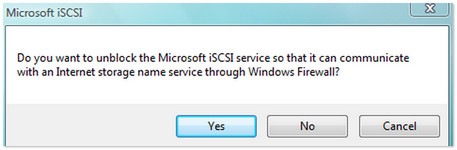
Aparece la ventana iSCSI Initiator Properties (Propiedades de iSCSI Initiator). - Seleccione la ficha Discovery(Detección) y seleccione Add Portal (Añadir portal).

- Introduzca la dirección IP de la unidad Business NAS y haga clic en OK (Aceptar).
 El puerto predeterminado 3260 ya estará configurado.
El puerto predeterminado 3260 ya estará configurado.
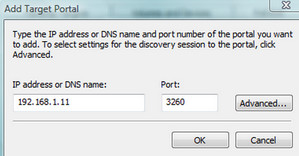
- Seleccione la ficha Targets (Objetivos).
Seleccione Refresh (Actualizar).
Seleccione el objetivo iSCSI y haga clic en el botón Log on... (Iniciar sesión).
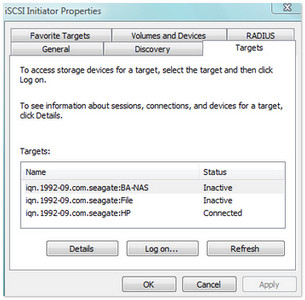
Se muestra la ventana Log On to Target (Iniciar sesión en objetivo). - Marque la casilla Automatically restore this connection when the computer starts (Restaurar automáticamente esta conexión cuando se inicie el ordenador) y haga clic en OK (Aceptar) para cerrar la ventana.
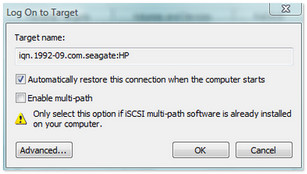
- Haga clic con el botón derecho del ratón en (Mi) PC/Equipo y seleccione Administrar.
(Windows 8: Pulse la tecla Windows + X, seleccione Administración de equipos.)
+ X, seleccione Administración de equipos.) - Seleccione Administración de discos.
Aparece el cuadro de diálogo Inicializar disco. Para capacidades de más de 2 TB, seleccione GPT; para menos de 2 TB, elija MBR. - Una vez inicializado el disco, haga clic con el botón derecho en el espacio no asignado y formatee la unidad usando el asistente para nuevos volúmenes sencillos (New Simple Volume Wizard).
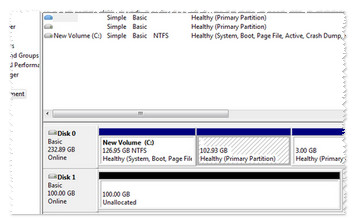
Una vez formateada, la unidad aparecerá como una letra de unidad dentro de (Mi) PC/Equipo o en el explorador de archivos/Windows y estará lista para su uso.